怎么在wps表格里设置高级筛选
时间:2024/10/31作者:未知来源:盾怪网教程人气:
- [摘要]在wps表格中设置高级筛选的方法我们先设置一下筛选的条件,我们设置编号大于30,语文大于100,总分大于100。在wps表格中设置高级筛选的步骤图1设置完成之后我们找到筛选,在开始选项卡右边一点的菜...
在wps表格中设置高级筛选的方法
我们先设置一下筛选的条件,我们设置编号大于30,语文大于100,总分大于100。
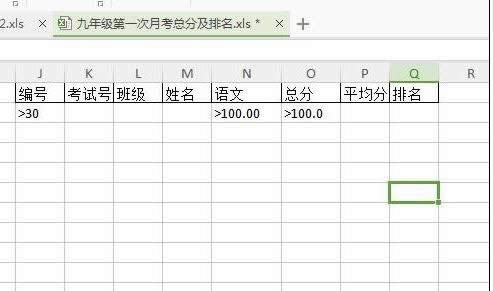
在wps表格中设置高级筛选的步骤图1
设置完成之后我们找到筛选,在开始选项卡右边一点的菜单里。我们选择高级筛选。
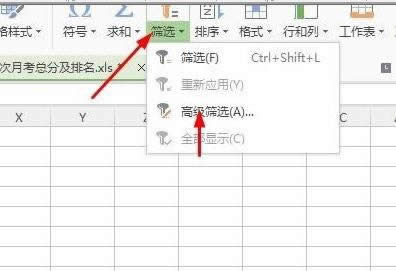
在wps表格中设置高级筛选的步骤图2
为了不影响到当前的数值我们选择筛选之后进入到其他地方就可以了。
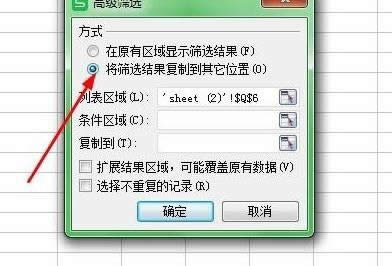
在wps表格中设置高级筛选的步骤图3
我们选择列表区域,点击如下图所示的图标。
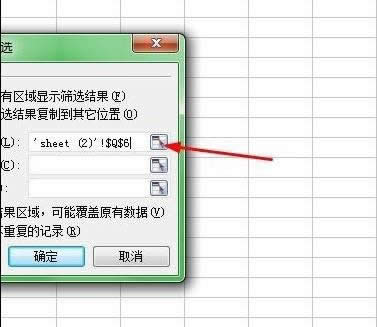
在wps表格中设置高级筛选的步骤图4
选择你要筛选的区域,筛选完成之后再次的点击刚才的那种图标就可以了,就会回到之前的状态。
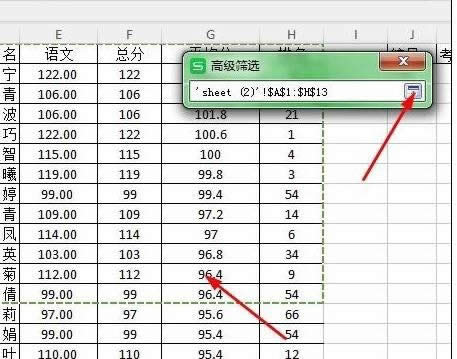
在wps表格中设置高级筛选的步骤图5
这个时候我们在选择条件区域,操作更刚才是一样的。
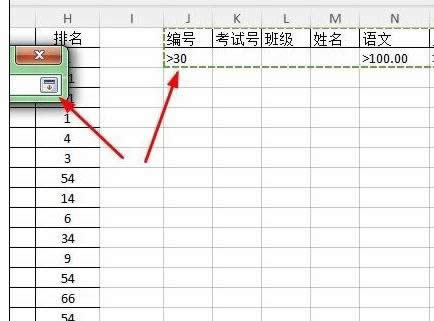
在wps表格中设置高级筛选的步骤图6
我们在选择需要复制到的位置就可以我们可以选择复制到其他的工作表。
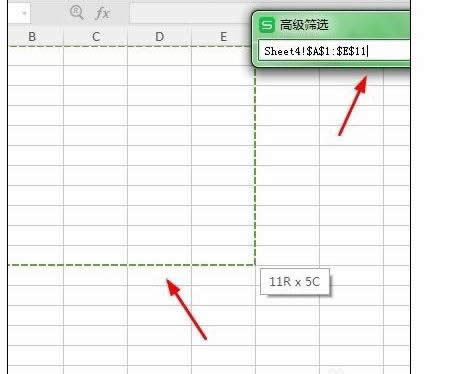
在wps表格中设置高级筛选的步骤图7
最后完成之后我们可以点击确定,这样筛选就完成了。
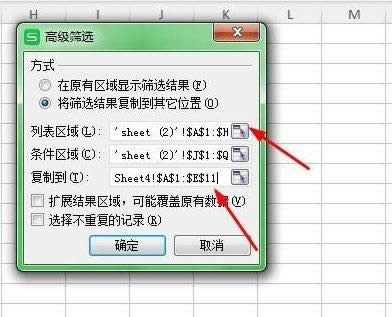
在wps表格中设置高级筛选的步骤图8
最后我们看一下结果,如下图所示,都是符合条件的,条件都大于100.
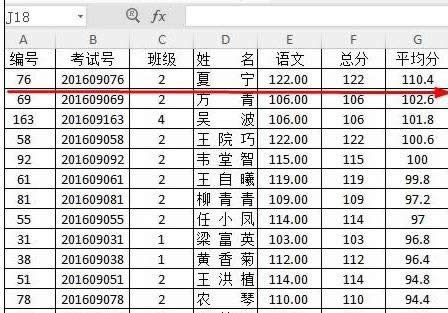 金山WPS Office专业版的安全性经过几百家权威机构及组织证明,金山wps办公套装无限扩展用户个性化定制和应用开发的需求;专为中国用户使用习惯的量身定制的wps Office软件,金山wps是中国最好的office办公软件。
金山WPS Office专业版的安全性经过几百家权威机构及组织证明,金山wps办公套装无限扩展用户个性化定制和应用开发的需求;专为中国用户使用习惯的量身定制的wps Office软件,金山wps是中国最好的office办公软件。
关键词:如何在wps表格里设置高级筛选_wps图文详细教程_本站